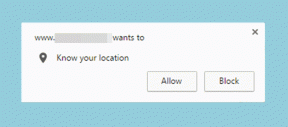Créer un diaporama interactif ou un livre de contes à l'aide de Keynote
Divers / / November 29, 2021
Parfois, face à un projet, nous avons tendance à penser à un logiciel spécifique pour s'en occuper. La plupart du temps, ce logiciel est complexe et intimidant, ce qui rend de tels projets difficiles à réaliser. Prenez un diaporama interactif ou un livre d'histoires par exemple. Lorsque vous prévoyez d'en créer un, vous pourriez penser à des outils graphiques avancés. Cependant, un projet comme celui-ci peut facilement être réalisé avec des applications plus simples et plus conviviales, comme l'application Keynote d'Apple.

Regardons mieux comment exactement vous pouvez utiliser Keynote pour créer et exporter un diaporama interactif ou un livre de contes, ce qui est généralement assez complexe à faire.
Étape 1: Commencez par ouvrir Keynote et sélectionnez l'un des modèles disponibles. Keynote pour Mac en propose une grande variété, vous devez donc absolument en profiter.

Étape 2: Utilisez la première diapositive comme page de titre. Selon le thème de votre diaporama/storybook, vous pouvez choisir d'ajouter une image ou simplement du texte. N'oubliez pas cependant que puisqu'il s'agit d'un ouvrage interactif, cette diapositive est l'endroit où les lecteurs retournent quand l'histoire se termine, vous voudrez peut-être y ajouter des informations supplémentaires, comme une petite liste de crédits, un index ou tel.

Étape 3: Commencez à créer de nouvelles diapositives et ajoutez les médias pertinents à chacune d'entre elles.

Keynote est également livré avec quelques effets vraiment sympas, que vous pouvez utiliser pour rendre votre projet encore plus accrocheur. Par exemple, Magic Move est l'un d'entre eux. Cet effet « fusionne » une image sur une diapositive actuelle à la suivante dans la transition.

Étape 4: Une fois que vous avez terminé avec la mise en page principale, cliquez sur le Texte des icônes pour ajouter encore plus de texte n'importe où sur vos diapositives si vous en avez besoin. Après cela, faites un clic droit sur le texte et sélectionnez Ajouter un lien.

Ensuite, sous Lié à, choisir faire glisser. C'est ici que vous pouvez lier une diapositive à une autre diapositive n'importe où dans votre histoire/diaporama.

Inutile de dire que si tel est le cas, assurez-vous de créer toutes les diapositives nécessaires pour que votre histoire se déroule sans lacunes.
Astuce sympa : Pour cela, vous pouvez utiliser des applications de cartographie mentale afin d'avoir une bonne idée de votre projet et de la façon dont vous devez lier vos diapositives dans les deux sens.
Étape 7 : Une fois que vous avez terminé votre diaporama/histoire, vous pouvez l'exporter dans d'autres formats tout en conservant ses liens. C'est une excellente option si vous souhaitez le partager avec des personnes qui n'ont pas accès à l'application Keynote. PDF en particulier est un excellent format de partage.

Pour exporter votre projet keynote, cliquez sur le Déposer menu. Cliquez ensuite sur Exporter vers et sélectionnez PDF du menu. Il existe bien sûr d'autres formats que le PDF, alors choisissez celui que vous préférez.

Terminé! Amusez-vous à créer des histoires d'une manière amusante et facile.